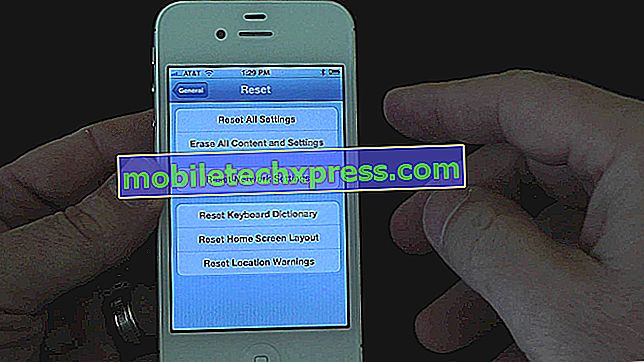Ako opraviť Samsung Galaxy Poznámka FE, ktorý šiel úplne mŕtvy a nebude sa znova zapnúť (ľahko opraviť)
Sú chvíle, kedy sa telefón z nejakého dôvodu zastaví a už nebude reagovať bez ohľadu na to, čo robíte. Najčastejšou reakciou by bolo nabíjanie, že sa batéria dostala vyčerpaná len preto, aby zistila, že telefón sa tiež nenabíja. Tak je to v prípade niektorých našich čitateľov, ktorí vlastnia smartphone Samsung Galaxy Note FE. Dostali sme dostatočné množstvo sťažností na tento druh problému a v minulosti sme v skutočnosti riešili podobné problémy.
V záujme našich čitateľov, ktorí nás kontaktovali a potrebujú našu pomoc, musíme tento problém opäť riešiť, ale tentokrát to bude poznámka FE, ktorú musíme riešiť. Prejdem na to, ako riešiť problémy s vaším zariadením v tomto príspevku a vylúčiť každú možnosť, aby sme sa mohli pokúsiť formulovať riešenie, ktoré by mohlo problém opraviť len pre dobré. Ak ste jedným z vlastníkov, ktorí sa vyskytli v dôsledku tohto problému, pokračujte v čítaní, pretože tento príspevok vám môže nejako pomôcť.
Skôr ako prejdeme k riešeniu problémov, ak hľadáte riešenie iného problému vo vašom Note FE, navštívte našu stránku na riešenie problémov, pretože sme už riešili niektoré z najčastejších problémov hlásených našimi čitateľmi. Nájdite problémy, ktoré sú podobné vašim a použite riešenia, ktoré navrhujeme. Ak nepracujú pre vás, alebo ak potrebujete ďalšiu pomoc, vyplňte dotazník o udalostiach v systéme Android a stlačte tlačidlo Submit to contact us.
Ako obnoviť zmrazenú poznámku Galaxy FE
Existuje len pár vecí, ktoré chcem, aby ste sa pokúsili s telefónom tu, pretože častejšie sa tento problém vyskytuje kvôli zlyhaniu systému. Po tom, ako robíte známe riešenia tohto problému nižšie a váš telefón stále neodpovedá, navrhujem vrátiť zariadenie späť do obchodu alebo do obchodu, aby ho technik mohol skontrolovať.
Prvé riešenie: Vynútené reštartovanie
Ak ste oboznámení s postupom vytiahnutia batérie, ktorý často robíme na telefóny s vymeniteľnou batériou, keď sa zrúti, je to podobné, len to, že robíme to s telefónmi, ktoré majú neodstrániteľné batérie. Ak je táto kombinácia vykonaná správne, váš telefón je pevne zapojený. V skutočnosti je to jediná vec, ktorá môže spôsobiť, že váš prístroj reaguje, ak je problém skutočne havária firmvéru. Takto to robíte:
- Stlačte a podržte súčasne tlačidlo zníženia hlasitosti a vypínač súčasne na 10 sekúnd alebo viac.
Ak je kombinácia vykonaná správne, váš Note FE sa normálne reštartuje a zavádza na domovskú obrazovku. Môžete ho však ďalej používať, ale neexistuje žiadna záruka, že sa problém v budúcnosti už nikdy nestane.
Na druhej strane, ak vaša Galaxy Note FE nereaguje na to, skúste to urobiť párkrát, aby ste sa uistili, že to robíte správne. Môžete to vyskúšať namiesto toho:
- Stlačte a podržte tlačidlo zníženia hlasitosti a neuvoľnite ho.
- Potom stlačte a podržte vypínač a podržte stlačené tlačidlo zníženia hlasitosti.
- Udržiavajte obe tlačidlá stlačené spolu 10 sekúnd alebo dlhšie, aby ste simulovali odpojenie batérie.
Podobne ako v prvom postupe je to len to, že pred stlačením vypínača stlačeme a podržte stlačené tlačidlo pre zníženie hlasitosti, pretože to je tak, ako by to malo byť. Najprv stlačením a podržaním vypínača nedosiahnete rovnaký výsledok a vykonanie núteného reštartu nebude vykonané. Ak však váš telefón stále nereaguje, musíte prejsť na ďalší postup.
RELEVANTNÉ POSTY:
- Ako opraviť Samsung Galaxy Note 7, ktorý sa nepodarí úspešne spustiť alebo sa nalepí na logo [Troubleshooting Guide]
- Čo robiť, ak váš Samsung Galaxy Note 7 zamrzne, zaostáva, spomaľuje a neočakávane sa vypne
- Ako opraviť Samsung Galaxy Poznámka 7 "Bohužiaľ, nastavenie sa zastavilo" chyba [Troubleshooting Guide]
- Ako opraviť Samsung Galaxy Note 7, ktorý udržuje zmrazenie, reštart alebo zavesenie [Príručka pre riešenie problémov]
- Poznámka 7 skenovanie prstom a skenovanie dúhovky prestali pracovať po presune súborov cez Smartswitch, iné problémy
Druhé riešenie: Pokúste sa nabíjať váš telefón a znova vykonajte Vynútený reštart
Ďalšou možnosťou, ktorú musíme zvážiť, je vybitá batéria. Samozrejme, môžete to ihneď vyriešiť, ak je váš telefón zamrznutý na obrazovke, ktorá stále zobrazuje obrázok. Ak ste napríklad odosielali textové správy, keď telefón zlyhal a obrazovka zmrzla na obrazovke, ktorá zobrazuje váš text. Ale znova, ak je to tak, prvé riešenie by už malo problém vyriešiť. Ak je zariadenie zaseknuté na čiernej obrazovke a nereaguje, existuje možnosť, že batéria bola vyčerpaná a skutočnosť, že systém mohol havarovať tesne pred vybitím batérie. Ak to chcete vylúčiť, všetko, čo musíte urobiť, je ...
- Zapojte nabíjačku do pracovnej zásuvky a uistite sa, že používate pôvodnú káblovú nabíjačku.
- Použitím pôvodného napájacieho / dátového kábla pripojte zariadenie k nabíjačke.
- Bez ohľadu na to, či sa nabíjacie značky zobrazujú alebo nie, nechajte telefón pripojený k nabíjačke na 10 minút.
- Potom stlačte a podržte tlačidlo zníženia hlasitosti a neuvoľnite ho.
- Potom stlačte a podržte vypínač a podržte stlačené tlačidlo zníženia hlasitosti.
- Udržiavajte obe tlačidlá stlačené spolu 10 sekúnd alebo dlhšie, aby ste simulovali odpojenie batérie.
Ak sa vyskytol problém kvôli vyčerpaniu batérie a zlyhaniu firmvéru, vaša Note FE by mala byť už teraz zavádzaná. Ak však stále neodpovedá, je čas vrátiť ho späť do obchodu, aby ho technik mohol skontrolovať.
Teraz je to len voliteľné, ale navrhujem, aby ste sa pokúsili spustiť váš telefón v režime obnovy, aby ste zistili, či je schopný tak urobiť. Dokonca aj v prípade, že vaša poznámka FE má vážne problémy s firmvérom, môže byť naďalej možné zaviesť do tohto režimu a odtiaľ môžete skúsiť urobiť Master Reset, ale je to všetko na vás. Ak sa chcete rozhodnúť, postupujte nasledovne:
- Stlačte a podržte tlačidlo Zvýšenie hlasitosti a tlačidlo Bixby a potom stlačte a podržte tlačidlo vypínača.
- Keď sa zobrazí zelené logo Android, uvoľnite všetky kľúče ("Inštalácia aktualizácie systému" sa zobrazí približne 30 - 60 sekúnd pred zobrazením možností ponuky systému obnovenia systému Android).
- Stlačte niekoľkokrát tlačidlo zníženia hlasitosti, čím zvýrazníte "vymazanie údajov / obnovenie továrenských nastavení".
- Stlačte tlačidlo Napájanie pre výber.
- Stlačte tlačidlo zníženia hlasitosti, kým sa nezvýrazní "Yes - delete all user data".
- Stlačením tlačidla Napájanie vyberte a spustite hlavný reset.
- Po dokončení hlavného obnovenia sa zvýrazní "Reštartovať systém teraz".
- Stlačením tlačidla Vypnúť reštartujte zariadenie.
Dúfam, že sme vám mohli pomôcť tak či onak. Ak máte ďalšie obavy, ktoré chcete s nami zdieľať, môžete nás kontaktovať alebo zanechať komentár nižšie.